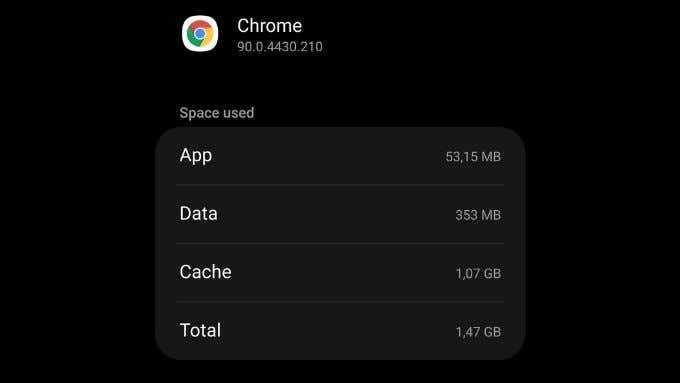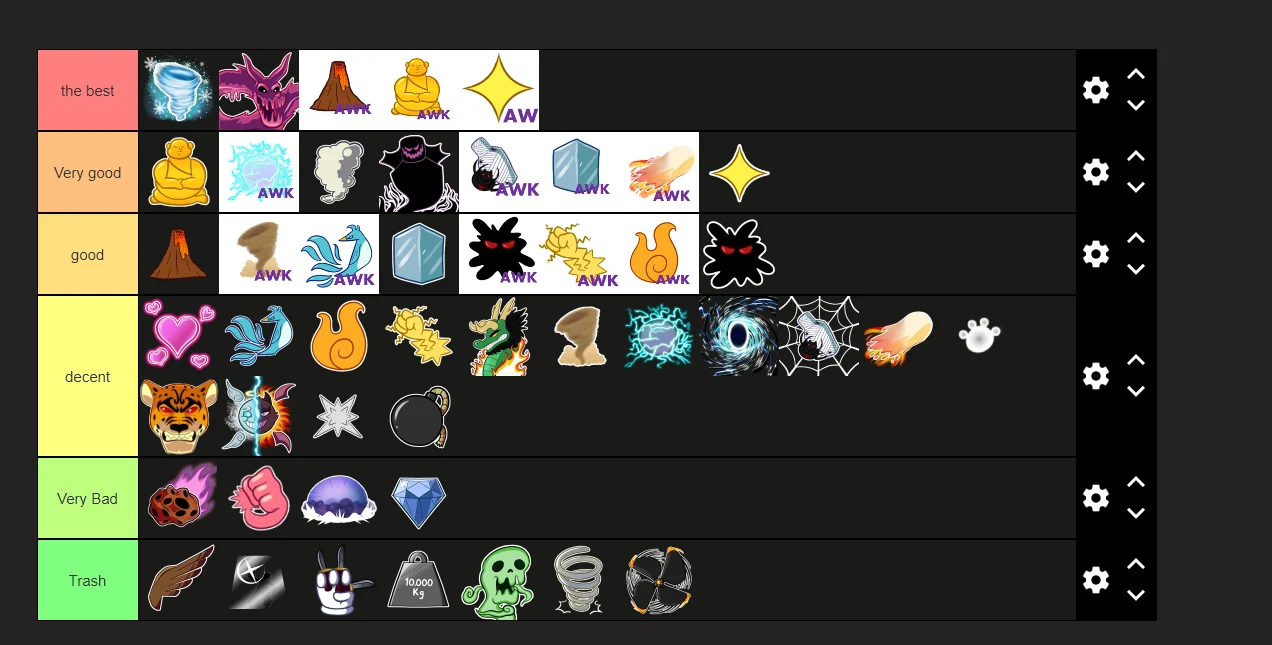Os smartphones nos trouxeram a conveniência de aplicativos que podem fazer quase tudo. Mas isso não ajuda muito se você tocá-los e nada acontecer. Se um aplicativo não abre em seu dispositivo Android, aqui estão algumas soluções possíveis.
Reinicie o seu telefone
Frequentemente, os aplicativos não são iniciados corretamente devido a problemas temporários que são resolvidos simplesmente reiniciando o dispositivo.
Você pode realizar uma reinicialização suave mantendo o botão liga / desliga pressionado e selecionando Reiniciar ou deslizando a máscara do aplicativo para baixo, selecionando o ícone de energia e, em seguida, escolhendo Reiniciar. Os telefones Android mais antigos usam o método do botão liga / desliga; os modelos mais recentes usam o método app-shadow.
O aplicativo é para uma versão diferente do Android
Se você receber um aviso de que um aplicativo foi feito para uma versão mais antiga do Android, o aplicativo pode não iniciar ou funcionar corretamente. Os desenvolvedores terão que lançar uma versão mais recente do aplicativo para a versão atual do seu telefone Android.
Verifique se há atualizações do Android
O problema oposto também pode surgir. O aplicativo pode ser muito novo para sua versão atual do Android. Verifique se há alguma atualização de sistema pendente em seu telefone. Instale-os antes de tentar executar o aplicativo novamente.
Para ver se você tem alguma atualização do sistema esperando nas asas, arraste a sombra de aplicativo para baixo e abra o menu de configurações. Então procure Atualização de software ou algo semelhante.
Você pode usar a função de pesquisa no menu de configurações se não visualizar o menu de atualização de software. Você verá uma notificação de que seu telefone está atualizado ou que uma atualização está pendente.
Verifique se há atualizações de aplicativos
Também é possível que seu aplicativo tenha sido atualizado pelo desenvolvedor, mas você ainda não instalou a atualização. Abra a Google Play Store e vá para a página do aplicativo. Se houver uma atualização pendente, você verá um botão “atualizar” no lugar do botão de instalação ou abertura normal.
Como alternativa, você pode abrir a Google Play Store e selecionar seu ícone de perfil > Meus aplicativos e jogos > Aba de atualizações. Todos os aplicativos que requerem uma atualização serão mostrados aqui.
Instalar uma versão mais antiga do aplicativo
Voltar para uma versão mais antiga de um aplicativo que funcionava no seu telefone pode resolver vários problemas. Se novos bugs foram introduzidos, você pode evitá-los usando a versão mais antiga do aplicativo. Se o sistema operacional do seu telefone for muito antigo, a versão mais antiga de um aplicativo pode ser a última versão que funcionará no seu aparelho.
Se o fabricante do seu telefone não vai atualizar uma versão mais recente do Android, geralmente você pode fazer o sideload da versão mais antiga do aplicativo.
Sideload é uma solução alternativa em que você instala manualmente o APK de um aplicativo no seu celular. Você precisa permitir a instalação de aplicativos de fontes desconhecidas em seu telefone.
Você pode encontrar esses aplicativos mais antigos em sites como o APK Mirror, o melhor e mais completo do gênero. Depois, basta instalar, como ensinamos aqui.
Isso só é viável se o aplicativo em questão não depende de serviços da web para funcionar. É incomum que versões mais antigas de um aplicativo permaneçam compatíveis com os serviços da web mais recentes fornecidos pelo fabricante do aplicativo. Esses serviços geralmente funcionam apenas com a versão mais recente do software. No entanto, para alguns aplicativos, como jogos ou utilitários independentes, que não requerem uma conexão com serviços da web, é possível instalar uma versão antiga de um arquivo APK.
Forçar o fechamento do aplicativo
Um aplicativo pode não abrir porque nunca foi realmente fechado. Portanto, force o fechamento do aplicativo e execute-o novamente.
As etapas exatas podem variar um pouco de uma marca de telefone Android para outra e de acordo com a versão do sistema operacional. As etapas gerais são:
- Abrir Definições
- Abrir Aplicativo, ou Formulários ou Gerenciar aplicativos, ou algo semelhante.
- Procure e selecione o aplicativo.
- Selecione Forçar Parada, Forçar sair, ou algo semelhante.
Depois que o aplicativo for forçado a fechar, tente abri-lo novamente e veja se isso ajuda.
Limpe o cache do aplicativo
Muitos aplicativos Android mantêm um cache local de informações para ajudá-los a trabalhar com mais eficiência ou quando a conexão com a Internet é perdida. Se esse cache for corrompido, isso pode causar problemas com um aplicativo.
Mova o aplicativo para fora do cartão SD
Alguns celulares Android permitem que você instale aplicativos ou mova partes de aplicativos para um cartão SD. Infelizmente, os cartões SD são menos confiáveis do que a memória interna do telefone e são facilmente corrompidos. Um cartão SD danificado pode impedir o aplicativo de iniciar.
Desinstalar e reinstalar o aplicativo
Se nenhuma das correções acima funcionar para você, uma etapa mais drástica é excluir e reinstalar o aplicativo. Você pode perder os dados do aplicativo com o qual está tendo problemas. Portanto, veja se há uma maneira de preservar esses dados antes de excluí-los. Veja como fazer:
- Abra o aplicativo Google Play.
- Selecione o ícone do seu perfil.
- Selecione Meus aplicativos e jogos.
- Selecione os Instalado aba.
- Selecione o aplicativo problemático.
- Selecione os Desinstalar botão e confirme.
- Agora selecione o Instalar e espere o download do aplicativo terminar.
- Execute o aplicativo novamente.
Felizmente, agora você terá um aplicativo funcionando novamente.
Remover atualizações do Webview
WebView é um componente compartilhado crucial do Android usado por muitos aplicativos. Quando algo dá errado com o WebView, ele pode causar mau funcionamento dos aplicativos.
Se a última atualização do Webview está causando estragos em seu telefone, você pode realmente reverter para uma versão mais antiga. Veja como remover as atualizações do Webview:
- Abra o aplicativo Google Play.
- Procurar Webview.
- Abra a página do aplicativo a partir dos resultados.
- Selecione os Botão de desinstalação e confirme sua escolha.
Verifique se seu aplicativo está funcionando novamente. Se estiver funcionando após a remoção das atualizações do WebView, espere até que uma atualização posterior esteja disponível ou o próprio aplicativo obtém uma atualização que corrige o problema. Então você pode atualizar o WebView novamente usando a mesma etapa acima, exceto que você usará o Atualizar botão em vez disso.
Entre em contato com o desenvolvedor de aplicativos
Se tudo mais falhar, você terá que pedir ajuda ao desenvolvedor do aplicativo. Existem várias maneiras de fazer isso.
A maioria das pessoas simplesmente deixa um comentário sobre o aplicativo na Google Play Store e espera por uma resposta. Encontre uma seção de “contato do desenvolvedor” na página do aplicativo e informe o desenvolvedor sobre o seu problema. Normalmente, os desenvolvedores estão ansiosos para garantir que seu software funcione. Apenas lembre-se de ser educado!